Как сверстать макет. Пошаговый план
- 6 октября 2022
Вы открыли макет в Фигме и редактор кода. Сейчас расскажем, что нужно делать дальше, чтобы не впасть в прокрастинацию и всё сверстать.
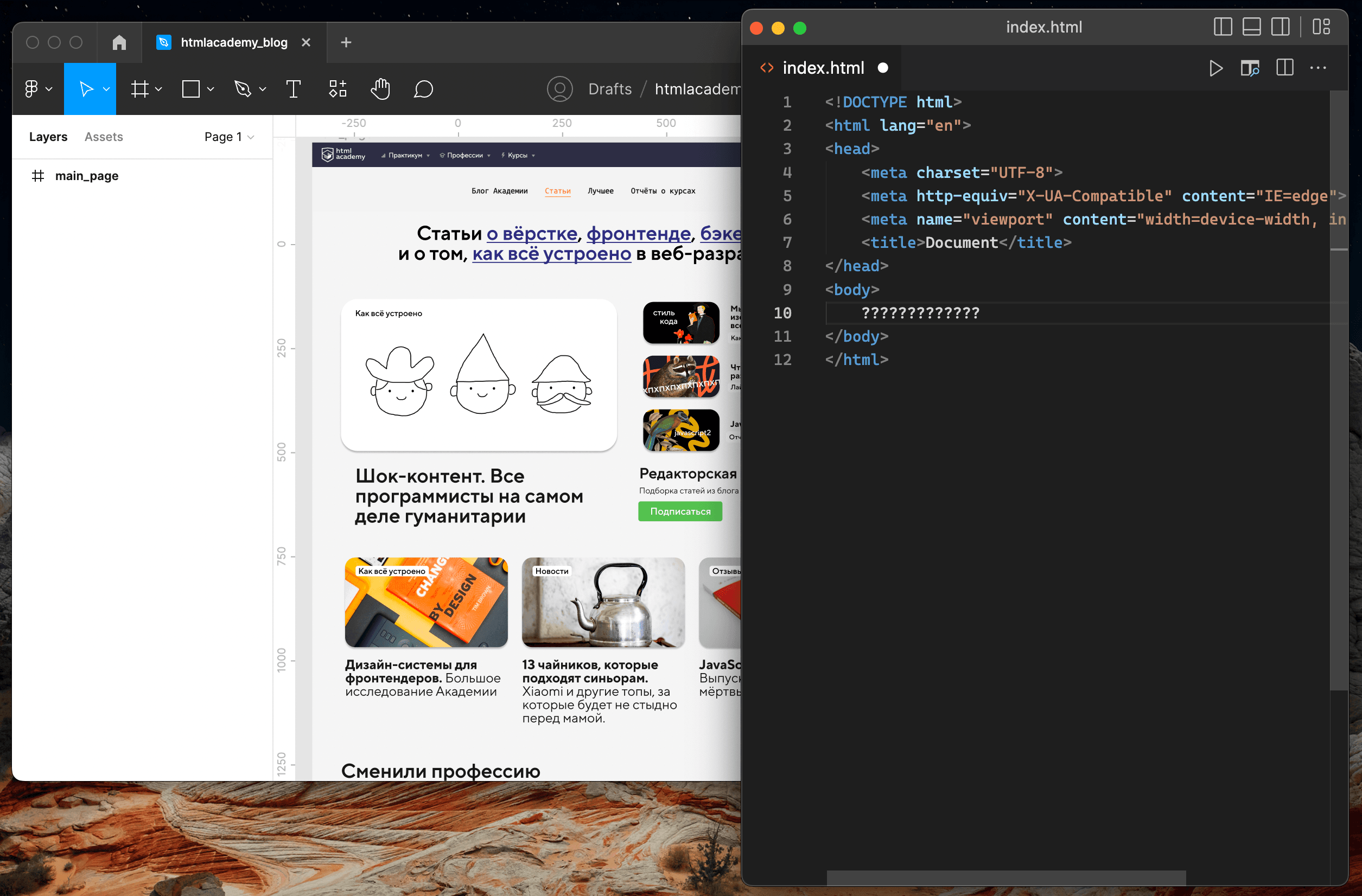
Осмотрите макет
Зачем. Чтобы потом не отвлекаться от вёрстки.
Смотрите макет по принципу «Снаружи — внутрь» — двигаясь от крупных смысловых элементов к деталям дизайна. Чтобы было удобнее, сделайте дубликат макета в Фигме и пишите там заметки о том, что нашли.
Отметьте крупные смысловые блоки и разделы. Посмотрите на страницу и выделите крупные смысловые блоки. Базовая структура любого макета состоит из трех основных тегов:
<header>— шапка сайта, одинаковая на всех страницах.<main>— уникальный контент;<footer>— подвал, одинаковый на всех страницах.
Теперь ищем смысловые разделы внутри этих блоков. Поможет схема:
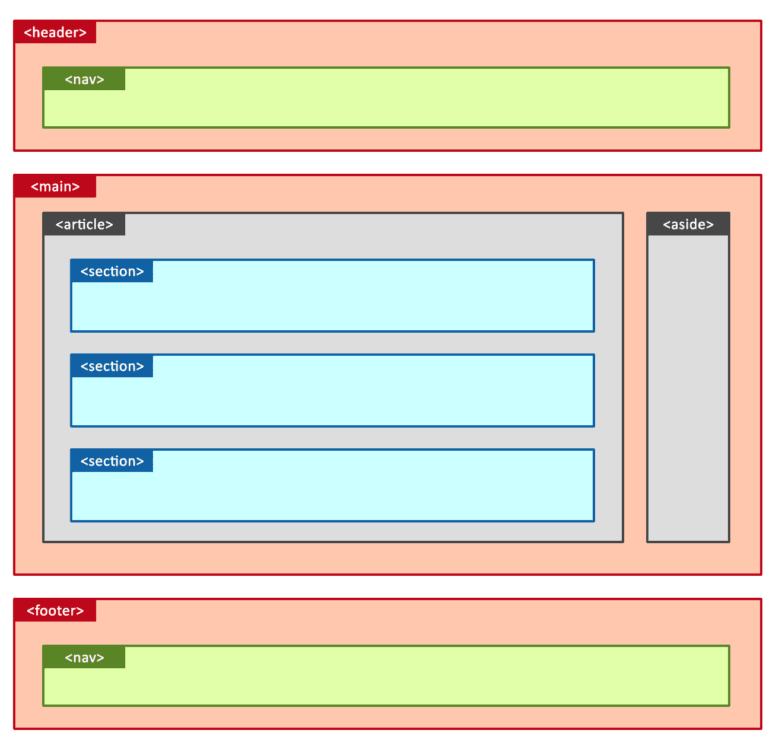
Проанализируйте контент. Присмотритесь к тексту на макете, какую функцию он выполняет? Может быть то, что вы видите, это не текст, а кнопка или раскрывающиеся меню?
На этом этапе отметьте:
- Заголовок всего документа и заголовки смысловых разделов. Теги:
<h1>-<h6>. - Мелкие элементы в смысловых разделах. Это списки, таблицы, демо-материалы, параграфы и переносы, формы, цитаты, контактная информация и прогресс.
- Фразовые элементы. Изображения, ссылки, кнопки, видео, время и мелкие текстовые элементы.
Когда вы закончите работу, у вас в заметках будет готовая схема вёрстки и уже ничего не будет отвлекать вас от кода.

Настройте редактор кода и проект
Установите редактор Visual Studio Code (или любой другой), если ещё этого не сделали, и плагин editorconfig. Он помогает разным разработчикам писать код в проекте в одном стиле.
Структура проекта. Создайте папку и положите туда файл index.html, папку css с файлами style.css и normalize.css, а также папки для картинок и шрифтов. Получится так:
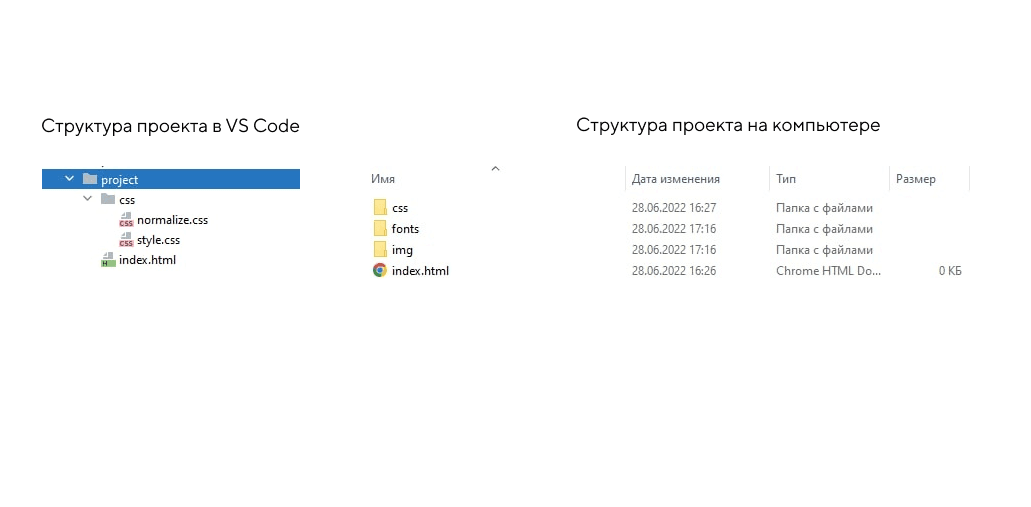
Разметка
Рабочую среду подготовили, приступаем к разметке.
- Создаём разметку страницы в файле index.html. Изображения пока не подключаем — этим займемся на этапе работы с графикой;
- Далее, в файле при помощи нужных тегов: прописываете весь текст, расставляете все ссылки и кнопки. Нужен только HTML-код, стили пока делать не нужно.
- Теперь определим ! DOCTYPE, укажем язык содержимого, кодировку и заголовок страницы во вкладке браузера.
<!DOCTYPE html>
<html lang="ru">
<head>
<meta charset="utf-8">
<meta name="viewport" content="width=device-width, initial-scale=1">
<title>Заголовок страницы</title>
</head>
<body>
</body>
</html>
Выделяем крупные смысловые блоки на каждой странице сайта. Это <header> — шапка, <footer> — подвал и <main> — основное содержимое.
Размечаем в блоках крупные смысловые разделы. Выделяем главную навигацию <nav>, секции через <section>, смысловые разделы через <article> и дополнительное содержимое через <nav>.

Выделяем заголовок всего документа и заголовки смысловых разделов. Заголовок — это обманчиво простой тег. Главная проблема с заголовками такая: не всегда то, что кажется заголовком, им является.
Например, текст про дизайн-студию из Краснодара прикидывается заголовком, но на самом деле это не он:
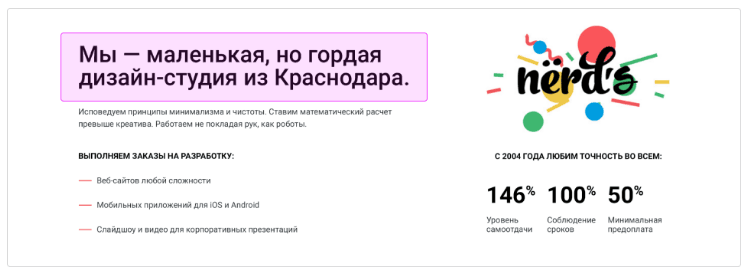
Это само содержание, а не его резюме. Хорошим заголовком для этого блока был бы текст «О нас» или «О студии».
Размечаем мелкие элементы в смысловых разделах. Списки <ul> и <ol>, таблицы <table>, демонстрационные материалы <figure>, параграфы <p> и переносы <br>, формы <form>, цитаты <blockquote>, контактную информацию, прогресс и измерения.
Определить, какие теги использовать, можно методом исключения:
- Получилось найти самый подходящий смысловой тег — использовать его.
- Для потоковых контейнеров —
<div>. - Для мелких фразовых элементов (слово или фраза) —
<span>.
Размечаем фразовые элементы. Изображения <img>, ссылки <a>, кнопки <button>, видео-контент <video>, время <time>, мелкие текстовые элементы <span>, <b> или <i>.
Разметка в редакторе кода выглядит так:
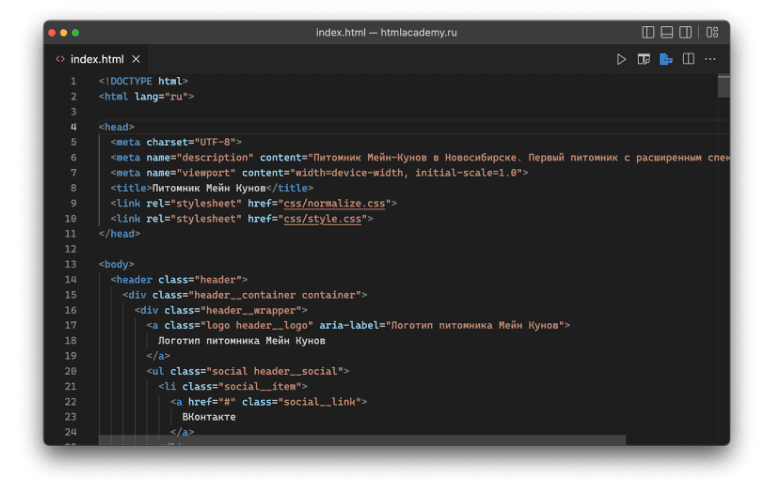
А так проект выглядит в браузере:
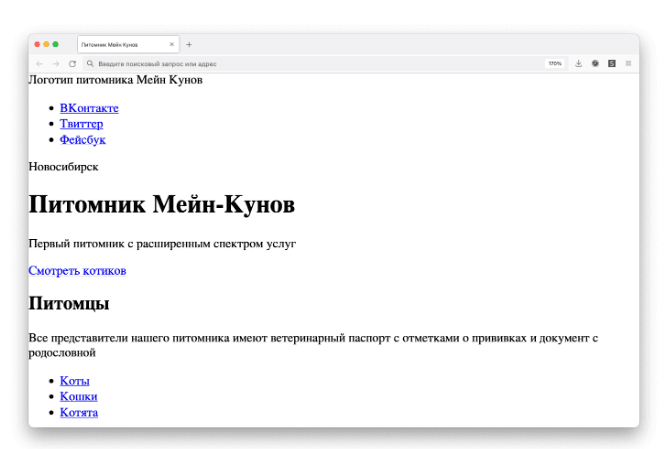
Базовая стилизация
Начинается самое интересное — работа с внешним видом. Прописываем в style.css базовые стили. Для крупных блоков пока ничего не делаем.
Этапы базовой стилизации
- Добавление классов в разметку;
- Подключение нестандартных шрифтов (локально или из сервиса);
- Подключение normalize.css (по желанию);
- Указываем параметры шрифта — название, размер, цвет, жирность;
- Указываем высоту строки;
- Описание фоновых параметров (фоновый цвет);
- Описание состояний интерактивных элементов, которые описаны в стайлгайде. На этом этапе задавайте только текстовые параметры и параметры фона;
- Все цвета вынесены в кастомные свойства в селектор
:root.
Пример проекта с базовой стилизацией:
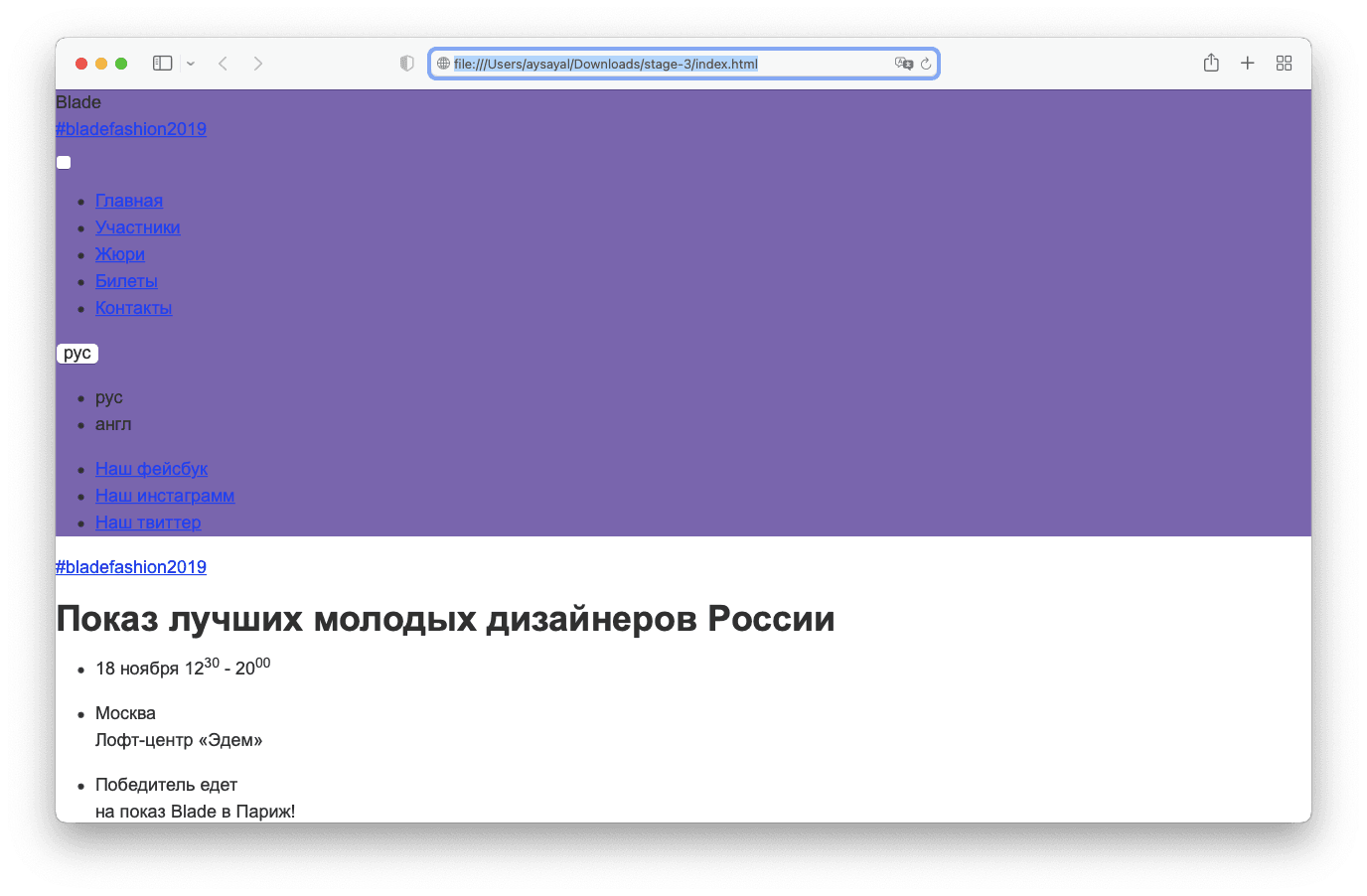
Работа с графикой
Экспортируйте всю графику из макета в Figma и подключите её в разметке.
SVG-изображения рекомендуется собрать в спрайт и подключить первым элементом в body. Спрайт — это файл, который мы сшили из нескольких графических элементов, например, из иконок. Спрайты экономят запросы к серверу — с ними сайт работает и загружается быстрее. В спрайт сшивается и растровая, и векторная графика.
В папке вашего проекта подготовьте графику: подготовленные изображения разместите в подпапке img в папке проекта, чтобы у вас получилась примерно такая структура проекта:
project
| – css
| – fonts
| – img
| [ваши картинки]
| favicon.ico
| index.html
| catalog.html
Подключите контентные изображения в разметке. Фоновые и декоративные изображения пока подключать не нужно.
При подключении изображений используйте относительные адреса, обязательно укажите размер картинки без пикселей, а также alt. Например, так:
<img src="img/logo.png" width="100" height="50" alt="Девайс">
Подключите к проекту фавиконки. favicon.ico размером 32×32 положите в корень проекта и подключите в <head>, остальные версии фавиконок делать не обязательно.
Пример проекта в котором подключена графика:
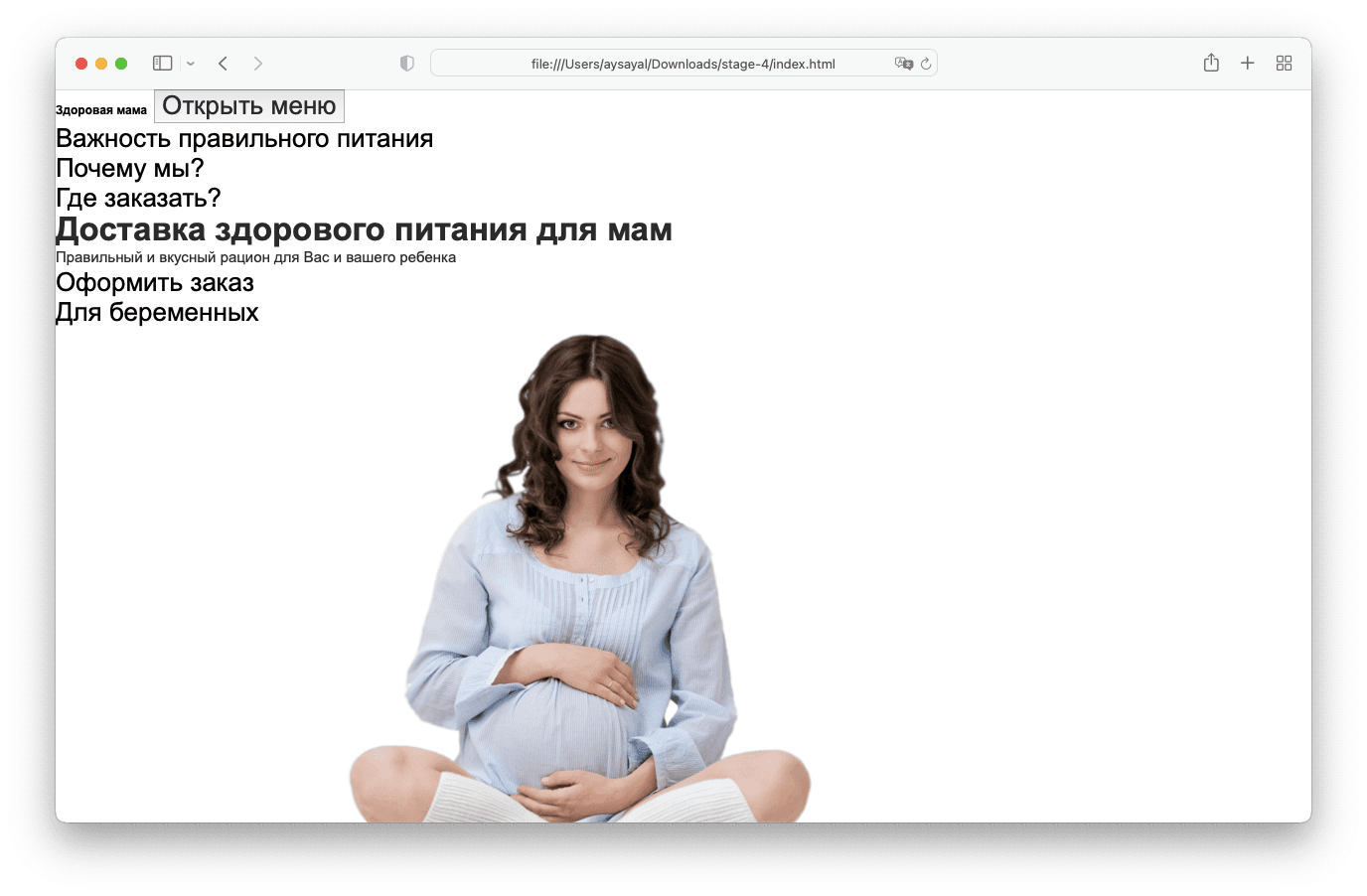
Построение сетки
Построение сеток производится в общем стилевом файле style.css.
При работе с созданием крупных структурных сеток, в вёрстке используется подход desktop-first, то есть сайт прежде всего должен корректно отображаться на больших разрешениях экрана.
Расположите элементы страницы по сетке в соответствии с макетом. Для удобства используйте один из следующих способов визуального выделения элементов:
- C помощью свойства
background-colorc разными цветами для разных блоков; - С помощью свойства
outline(для удобства также можно использовать разные цвета). - Свойство
borderлучше не использовать, так как оно влияет на ширину блока и может что-нибудь сломать.
Пример проекта, где уже добавлены сетки:
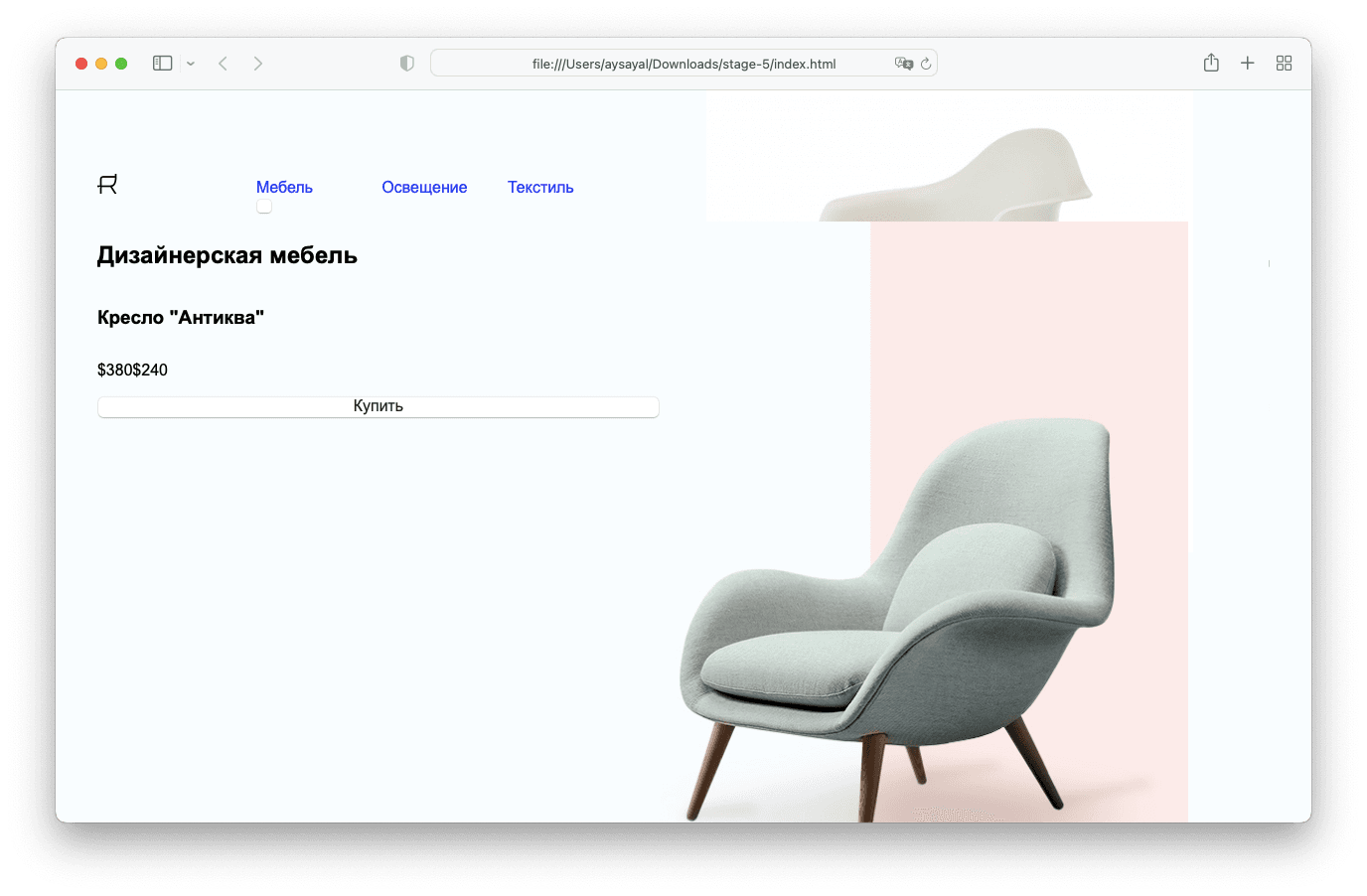
Добавление декоративных элементов
На этом этапе добавляем мелкие сетки — например, для карточек товара. Подключаем кастомные шрифты и фоновые изображения. В конце оформляем остальные декоративные элементы, которые ещё не стилизовали раньше.
Пример готового проекта, где добавлены декоративные элементы:
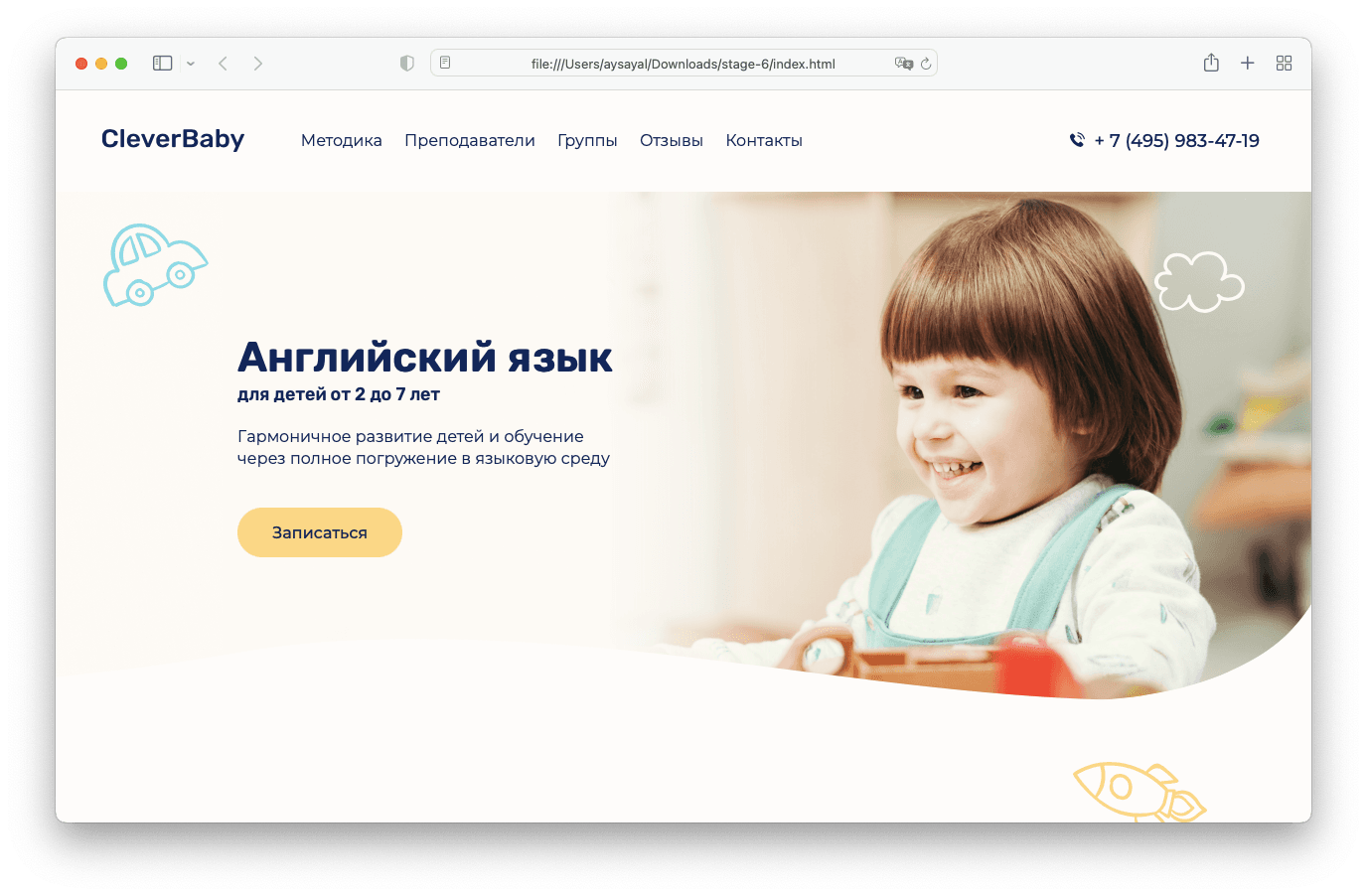
Всё почти готово, осталась пара шагов.
Адаптивные сетки и декоративные элементы
Чтобы сделать хороший адаптивный сайт, нужно понимать много нюансов: как работают вьюпорт, медиавыражения, адаптивные картинки. Эту тему стоит разобрать отдельно, но если хотите, познакомьтесь с ней в блоге Академии.
Адаптивная графика
Ура! Мы и дошли до последнего пункта работы над проектом. Что нам осталось сделать?
- Подключаем в разметке и стилях адаптивные изображения для разных девайсов и экранов с разной плотностью пикселей;
- В HTML используем элемент
picture, с помощью которого подключаем картинки для разных разрешений экрана, для экранов с разной плотностью пикселей, а также webp-варианты картинок для поддерживающих браузеров; - В CSS подключаем картинки для экранов с двухкратной плотностью пикселей и для разных разрешений с помощью медиа-выражений.
Пример готового проекта, где настроена адаптивная графика:
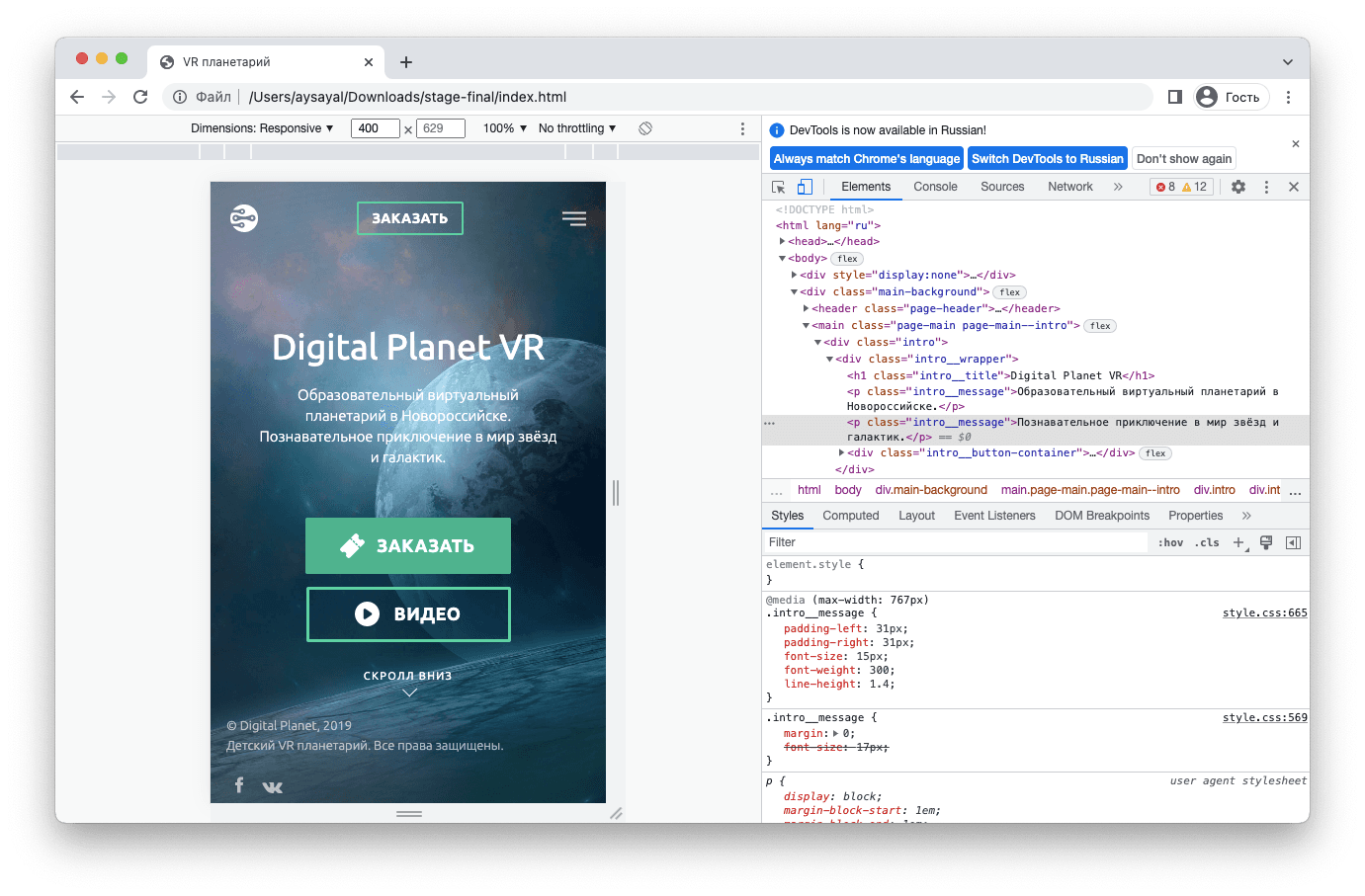
Вот мы и подошли к концу. Перед глазами готовый проект, ощущения радостные. Можно смело приступать к верстке нового макета. Ведь, чтобы научиться писать код — нужно писать код. Меньше сомнений — больше практики и всё получится.
Следующие шаги:
«Доктайп» — журнал о фронтенде. Читайте, слушайте и учитесь с нами.
Читать дальше
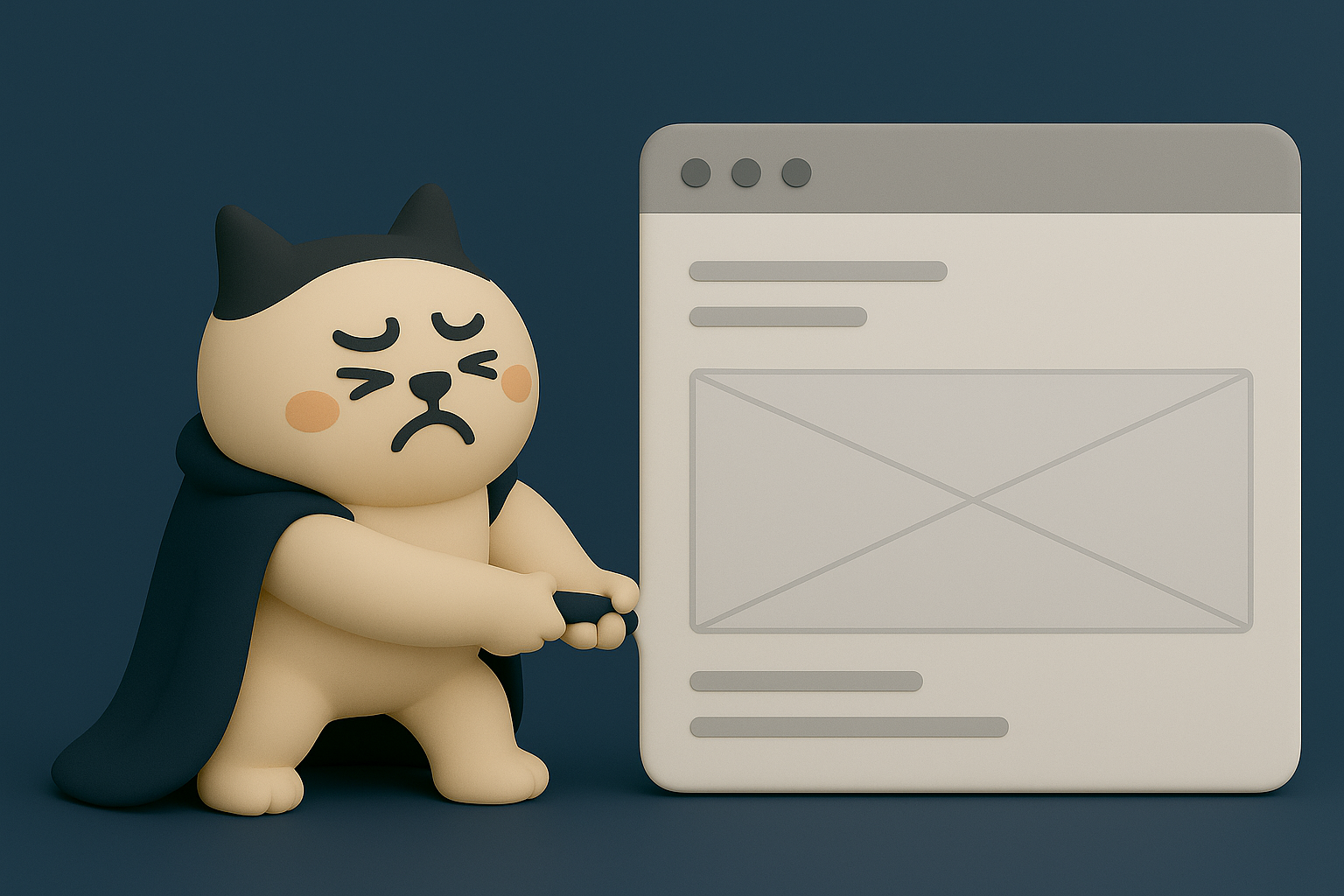
10 свойств в CSS о которых вы, вероятно, не знали
Если вы только начинаете разбираться в CSS, скорее всего, вам кажется, что мир стилей ограничивается свойствами вроде <margin>, <color>, <font-size> и может быть, <flex>. Но CSS — это не просто про то, чтобы задать цвет кнопке и отступ между блоками. За простыми примерами скрывается целый мир возможностей, о которых многие не догадываются. В этой статье рассказываем о десяти свойствах, которые встречаются редко, но способны заметно упростить вам жизнь или добавить в проект изюминку.
- 22 июня 2025

Округление в CSS с функцией round()
Функция round() появилась в CSS как часть стандарта Values and Units Level 4. Она предназначена для округления числовых значений до нужной кратности. Это полезный инструмент, который позволяет контролировать размеры и позиции без лишних ухищрений с calc() или JavaScript.
- 22 июня 2025

focus-visible
Когда мы создаём сайты, мы хотим, чтобы ими было удобно пользоваться всем людям — и тем, кто управляет страницей с помощью мыши, и тем, кто использует клавиатуру. Например, человек с ограниченными возможностями зрения может перемещаться по элементам с помощью клавиши Tab.
Браузеры по умолчанию показывают рамку (outline) вокруг элемента, когда он получает фокус — например, при клике мышкой или при перемещении с помощью клавиатуры. Эта рамка помогает понять, какой элемент активный.
Но бывает так, что рамка появляется даже тогда, когда она не нужна. Например, Вы кликнули мышкой по кнопке, и вокруг неё появилась рамка — выглядит не очень красиво, а пользы от неё нет, потому что курсор мыши уже показывает, куда мы кликнули.
Тут и помогает :focus-visible. Этот псевдокласс позволяет показывать рамку только в тех случаях, когда это действительно полезно — обычно при навигации с клавиатуры.
- 21 июня 2025
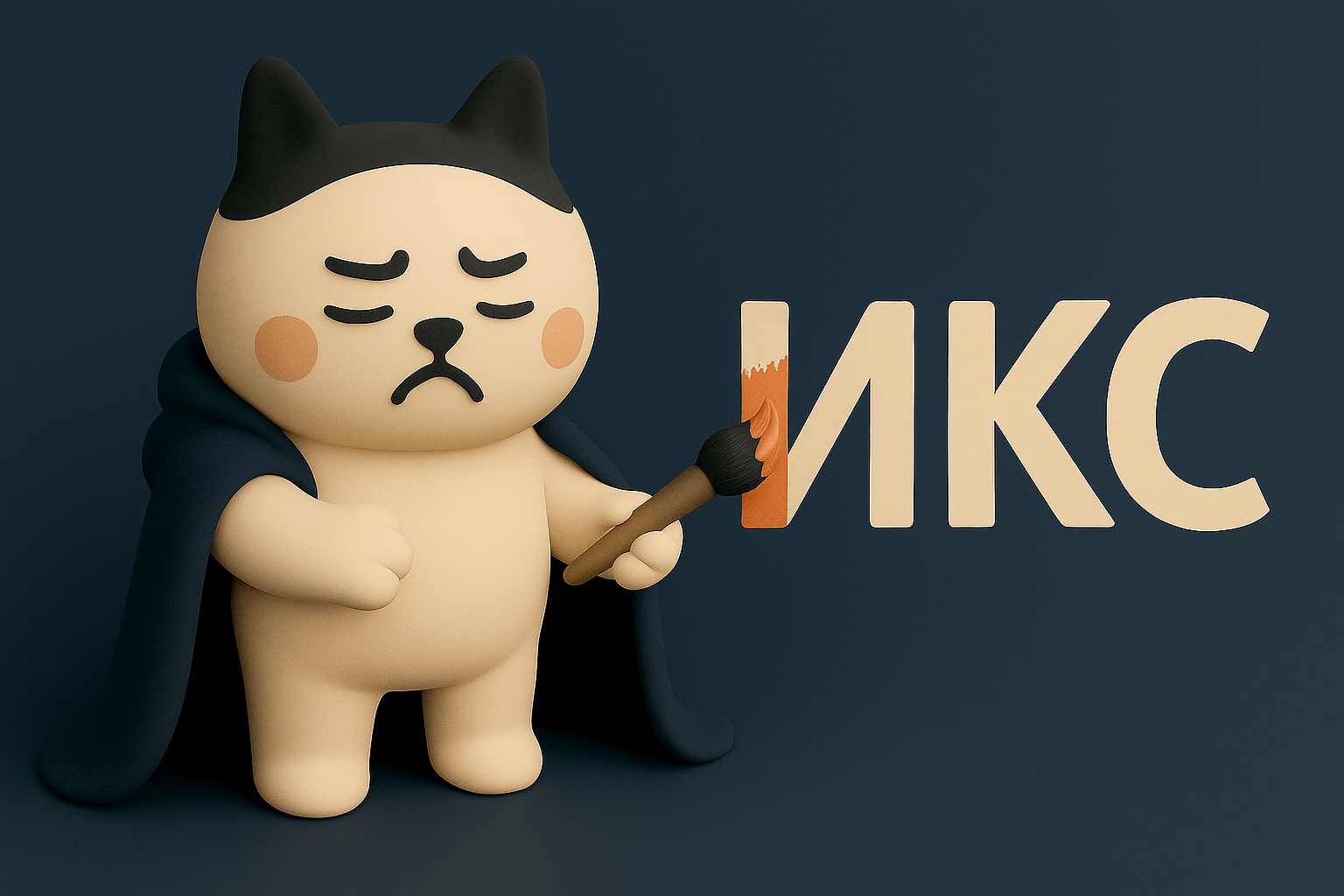
CSS font-palette: управление цветами шрифтов
Свойство font-palette позволяет выбрать одну из цветовых палитр, встроенных в цветной шрифт, или создать свою. При использовании — оно задаёт преобладающую окраску глифов, и свойство color уже не влияет.
В свою очередь, цветной шрифт — это шрифт, в котором глифы содержат встроенную информацию о цвете. В отличие от обычных векторных шрифтов (TrueType, OpenType), где цвет задаётся снаружи с помощью CSS-свойства color, в цветном шрифте сами глифы уже закодированы с цветными деталями — например, несколько заливок, градиенты, обводки, изображения.
 Альтернативные цветовые палитры шрифта Nabla (Typearture, Google Fonts)
Альтернативные цветовые палитры шрифта Nabla (Typearture, Google Fonts)
Свойство вошло в Baseline в статусе widely available в мае 2025 года. Теперь его можно использовать в проектах и не переживать о поддержке.
- 18 июня 2025
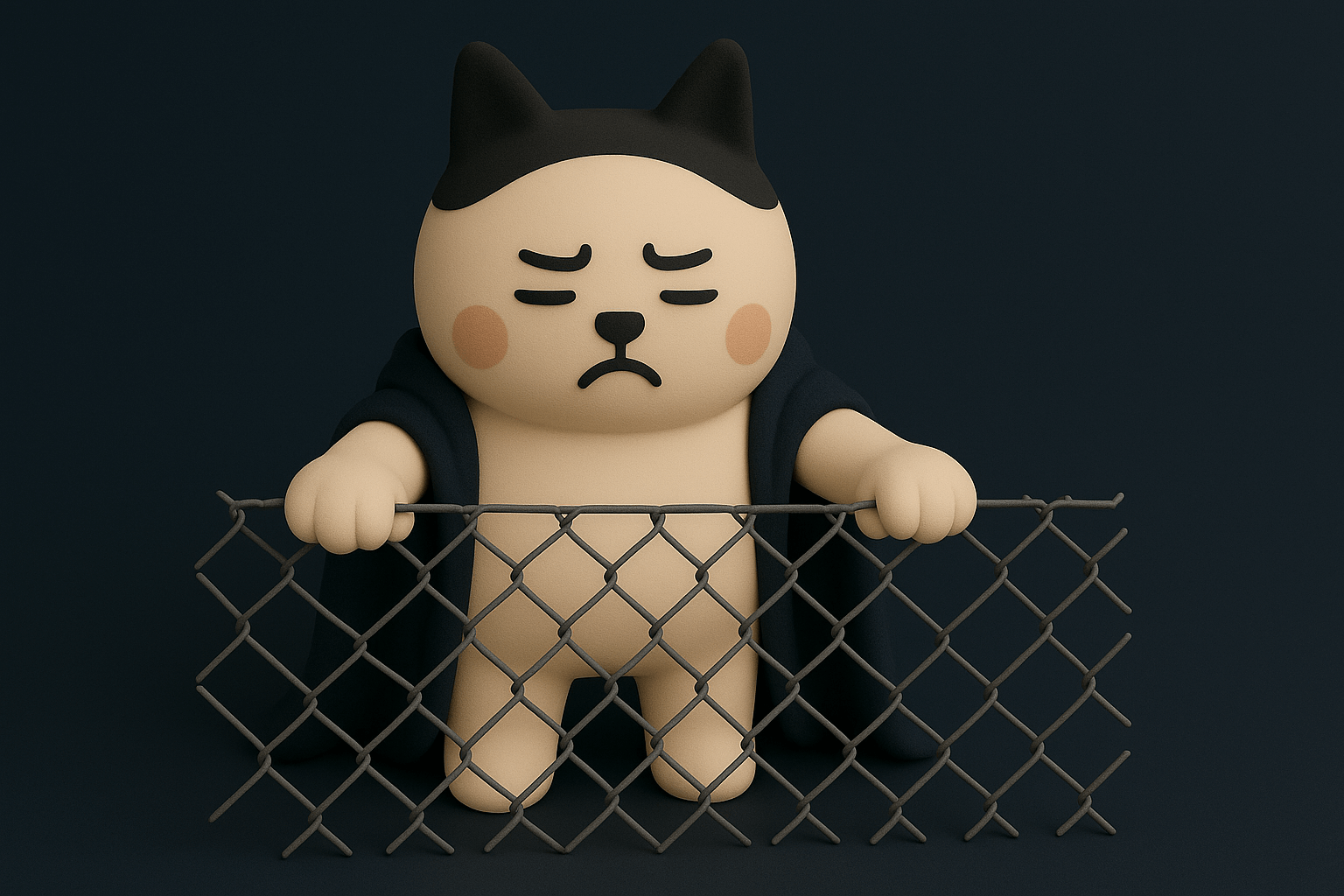
Как анимировать CSS Grids без JavaScript
Grid Layout — одна из самых зрелых технологий в CSS. Он давно решает задачи макета гораздо лучше, чем float, flex и position. Но долгое время у него была одна неочевидная граница: анимация размеров сетки.
Да, grid-template-columns и grid-template-rows существовали с самого начала появления гридов. Да, они были мощными. Но плавно менять их было нельзя — браузеры просто прыгали между состояниями. Анимация сетки оставалась мечтой.
Ситуация изменилась c 27 апреля 2025 года. Анимация grid-template-columns и grid-template-rows вошла в baseline — это означает, что теперь она официально поддерживается всеми современными браузерами. Без флагов. Без хака с display: contents. Просто работает.
- 1 июня 2025
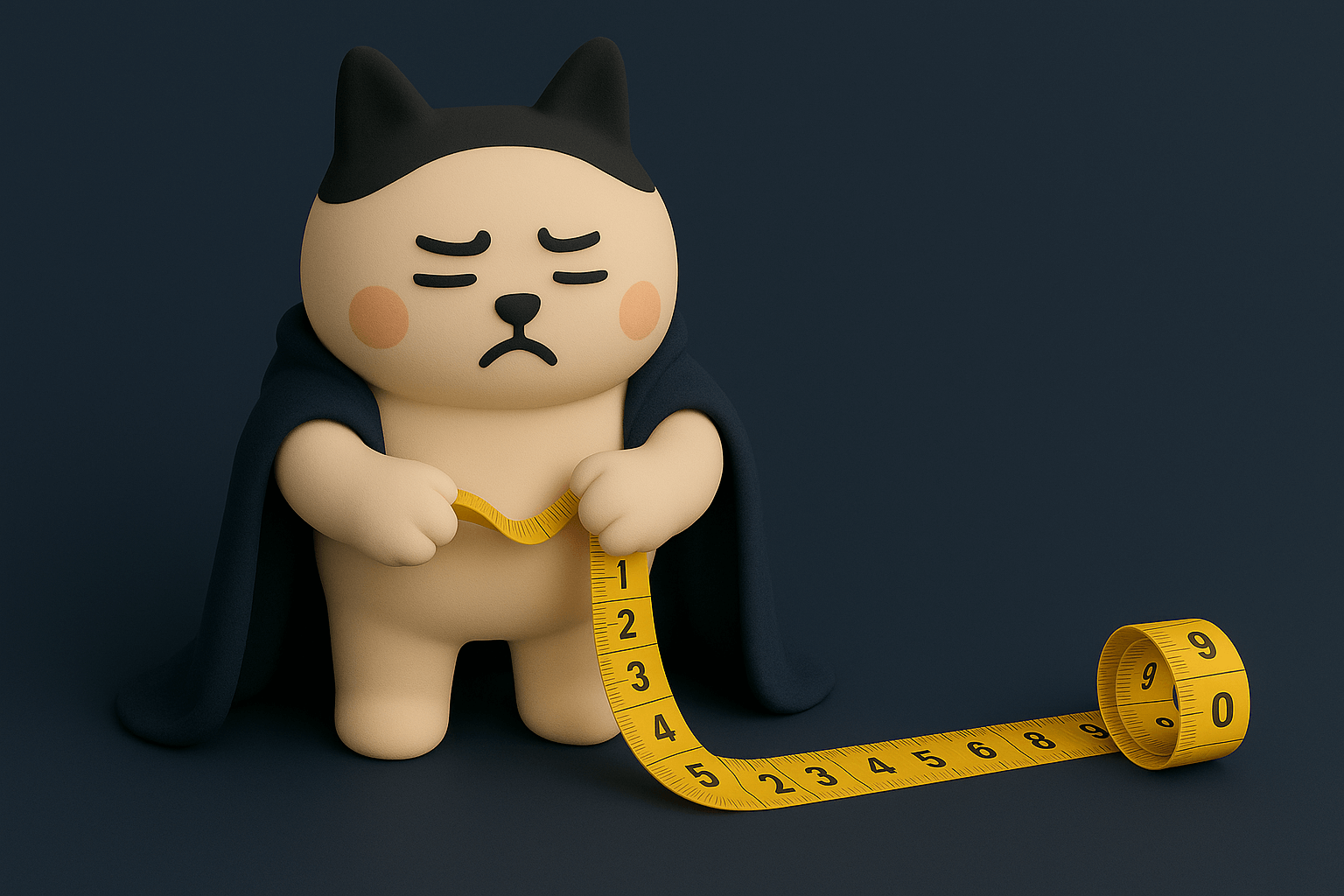
Все единицы измерения в CSS от лучших к худшим
CSS использует разные единицы измерения для задания размеров, отступов, шрифтов и других свойств. Разделяют абсолютные и относительные единицы. Понимание различий между ними — фундаментальная основа адаптивной, масштабируемой и удобной в поддержке вёрстки.
Абсолютные:
px— пикселиcm— сантиметрыmm— миллиметрыin— дюймыpt— типографские пунктыpc— пика
Относительные:
z%— процент от родителяem— от размера шрифта родителяrem— от размера шрифта корняvw— 1% от ширины вьюпортаvh— 1% от высоты вьюпортаvmin/vmax— минимальное/максимальное из vw и vhfr— доля пространства в грид-сеткеch— ширина символа «0»ex— высота строчной буквы «x»
Примеры ниже снабжены пояснениями из практики, с фокусом на применение в реальных проектах.
- 30 мая 2025
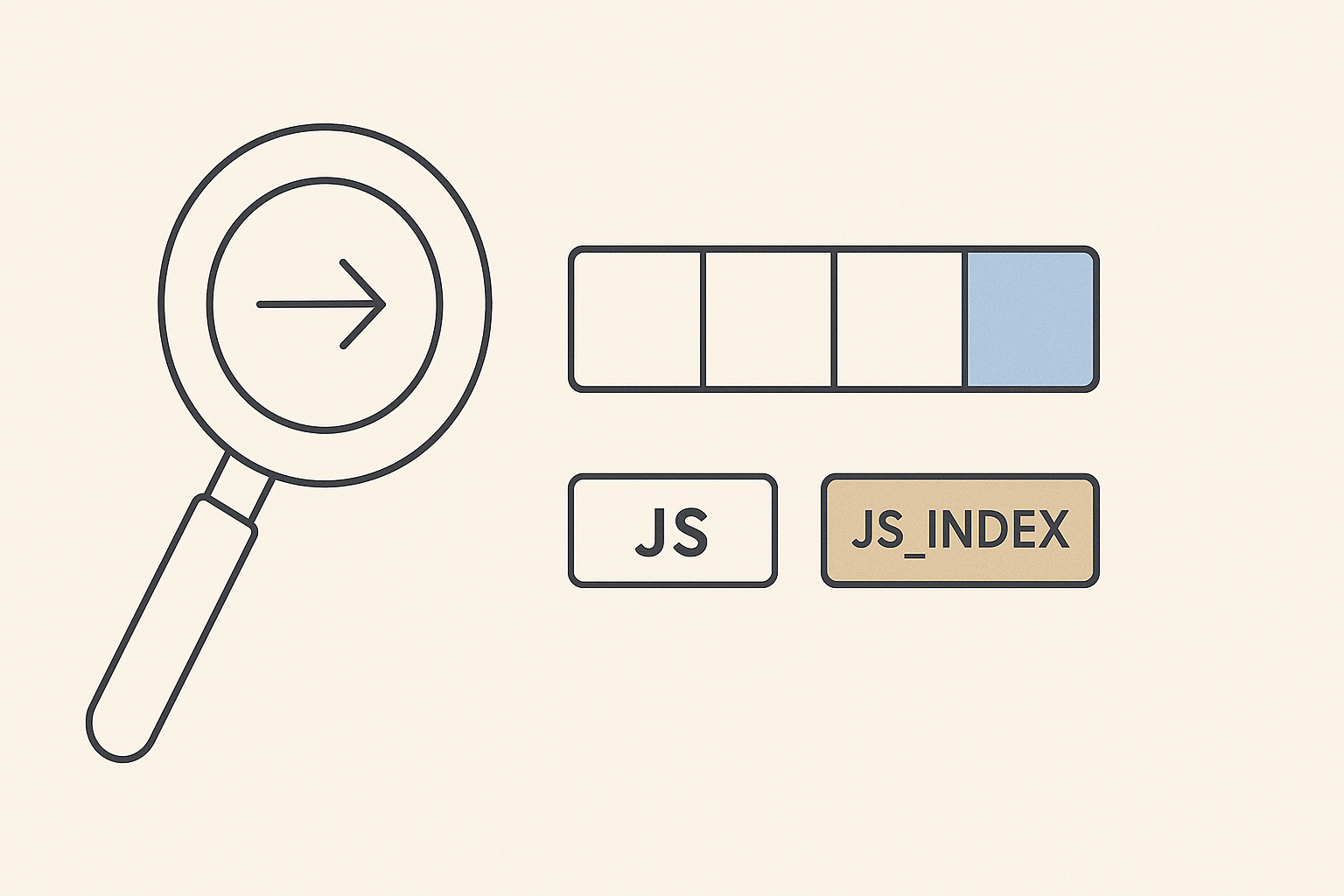
Как размыть фон под элементом с помощью backrop-filter
В сентябре 2024 в Baseline в статусе Widely-available вошло CSS-свойство backdrop-filter. Оно делает красивое: позволяет применить фильтры (размытие, контраст, яркость, и прочее) к фону за элементом. Не к самому элементу, а именно к тому, что за ним — это важно.
То есть если у вас есть модальное с полупрозрачным фоном, вы можете сделать так, чтобы то, что под ней, красиво размывалось, как в macOS или на айфоне. Это и есть главное применение backdrop-filter.
Пример минимального кода:
<div class="glass-panel">Контент</div>
.glass-panel {
backdrop-filter: blur(10px);
background-color: rgba(255, 255, 255, 0.3);
}
Чтобы это работало, у элемента должен быть фон с прозрачностью (например, rgba или hsla), иначе фильтр не виден. И да, backdrop-filter визуально различим только если элемент реально перекрывает что-то.
- 5 мая 2025
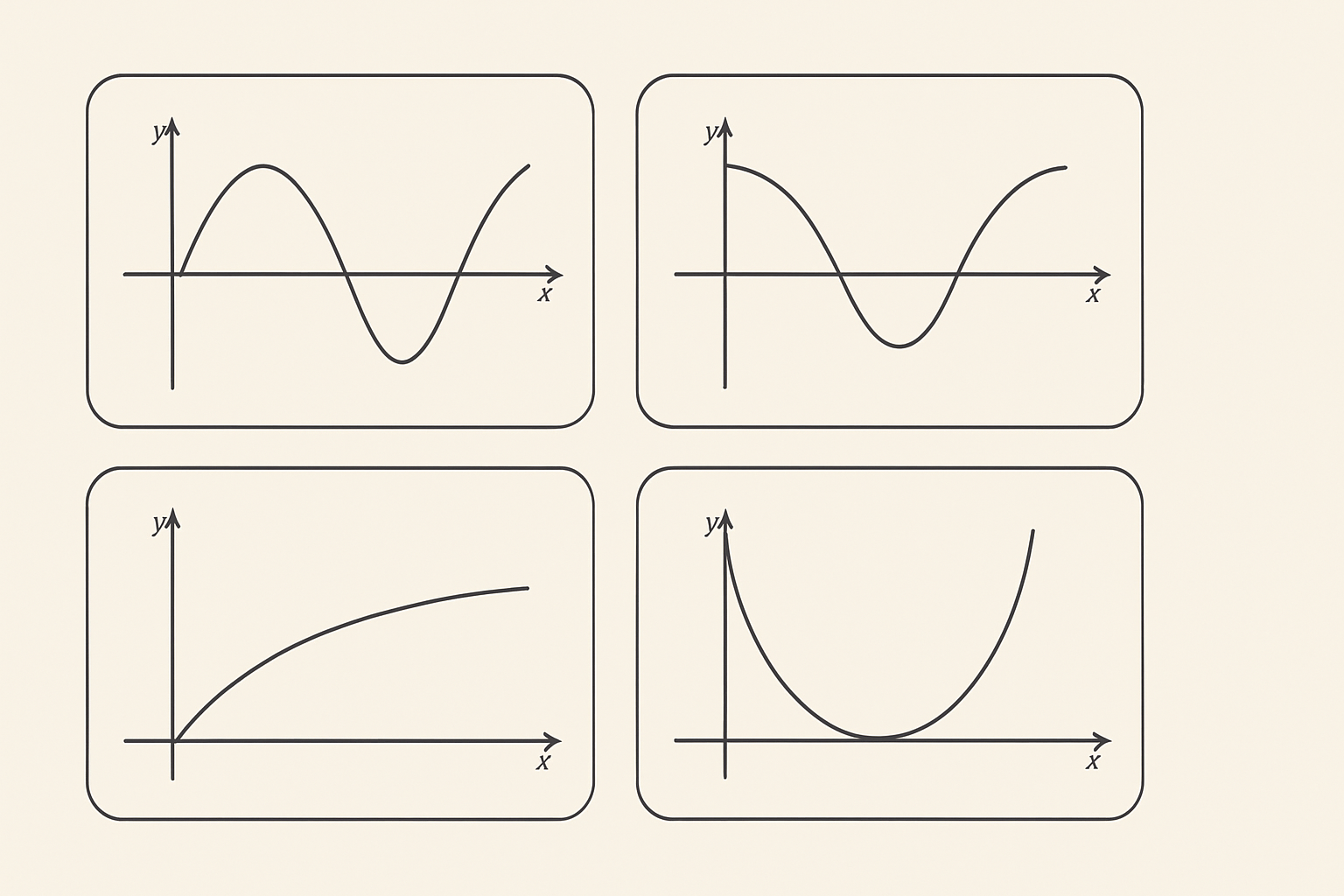
Справочник по новым математическим функциям CSS
За последние годы в CSS добавилось много математических функций, для которых не нужен JavaScript. Их можно использовать в анимациях, в графиках для визуализации данных или просто для создания красивых пользовательских интерфейсов.
Эта статья — справочник, который вы можете добавить в закладки и обращаться по мере необходимости. А подробно ознакомиться с работой математических функций можно в интерактивной демонстрации в HTML Academy.
Статья дополняется.
- 28 апреля 2025
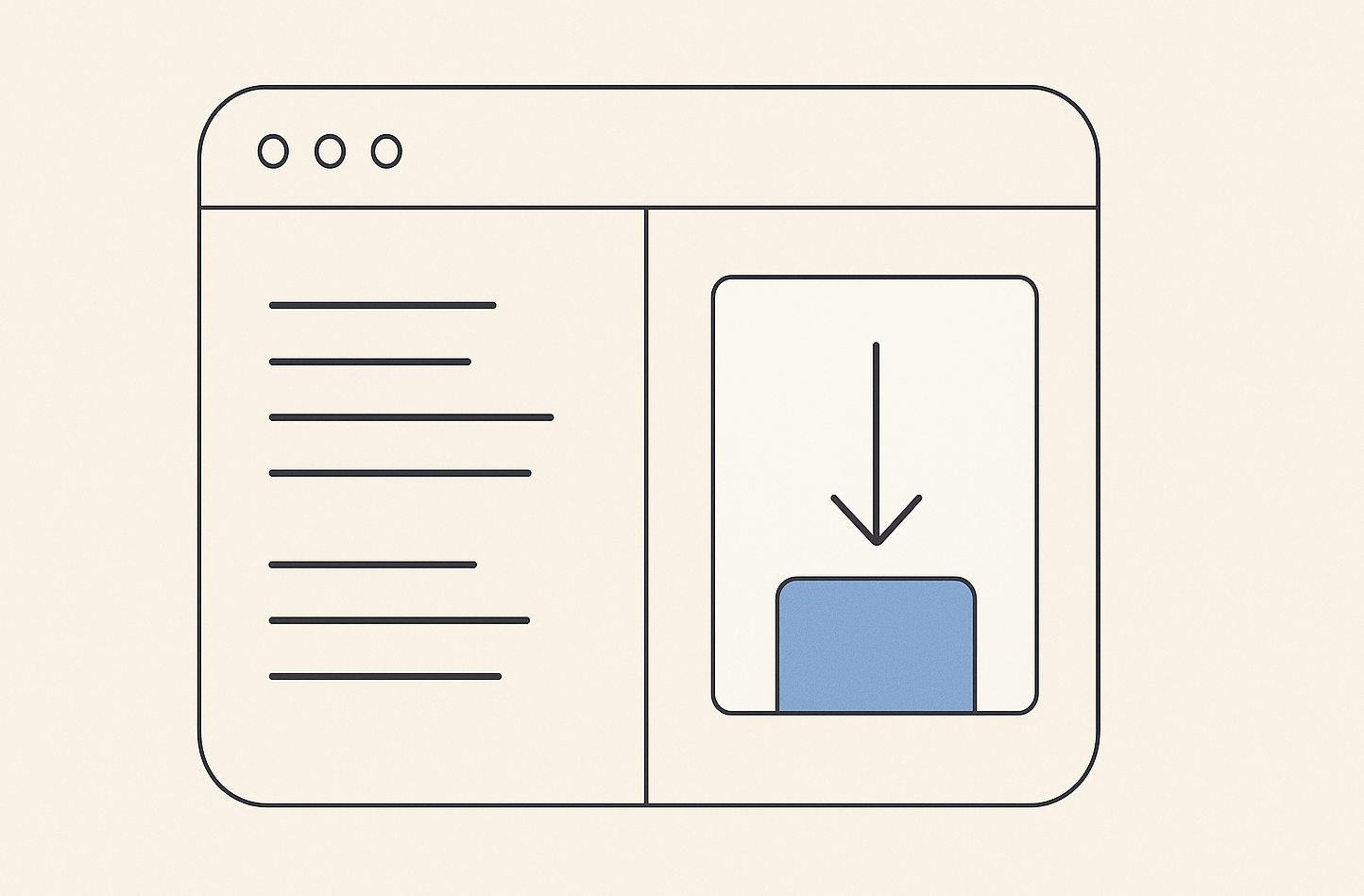
CSS Scroll-Driven Animations: что это, зачем нужно и как начать пользоваться
Раньше, чтобы анимировать что-то при прокрутке, приходилось писать JavaScript. Слушать события scroll, вычислять позиции элементов, руками задавать стили. Это было сложно и работало неэффективно. Но в 2025 в CSS появилась нормальная нативная поддержка скролл-анимаций.
Частичная поддержка есть в Chrome 115+, Edge 115+ и Opera 117+, с флагами — в Firefox 110+. Ждём ещё Safari.
Внимание! Все примеры в этой статье работают только в Chrome 116+.
- 27 апреля 2025

Анимация по любой траектории с offset-path
У вас же было такое, что ждёте курьера или доставку, а их всё нет и нет? Заходите сайт, обновляете статус, а там «В пути» и больше никакой информации. У нас вот было много раз.
В хороших случаях курьера рисуют прямо на карте, и показывают, где он едет, где проехал, и прямо анимацией можно всё рассмотреть.
- 18 апреля 2025